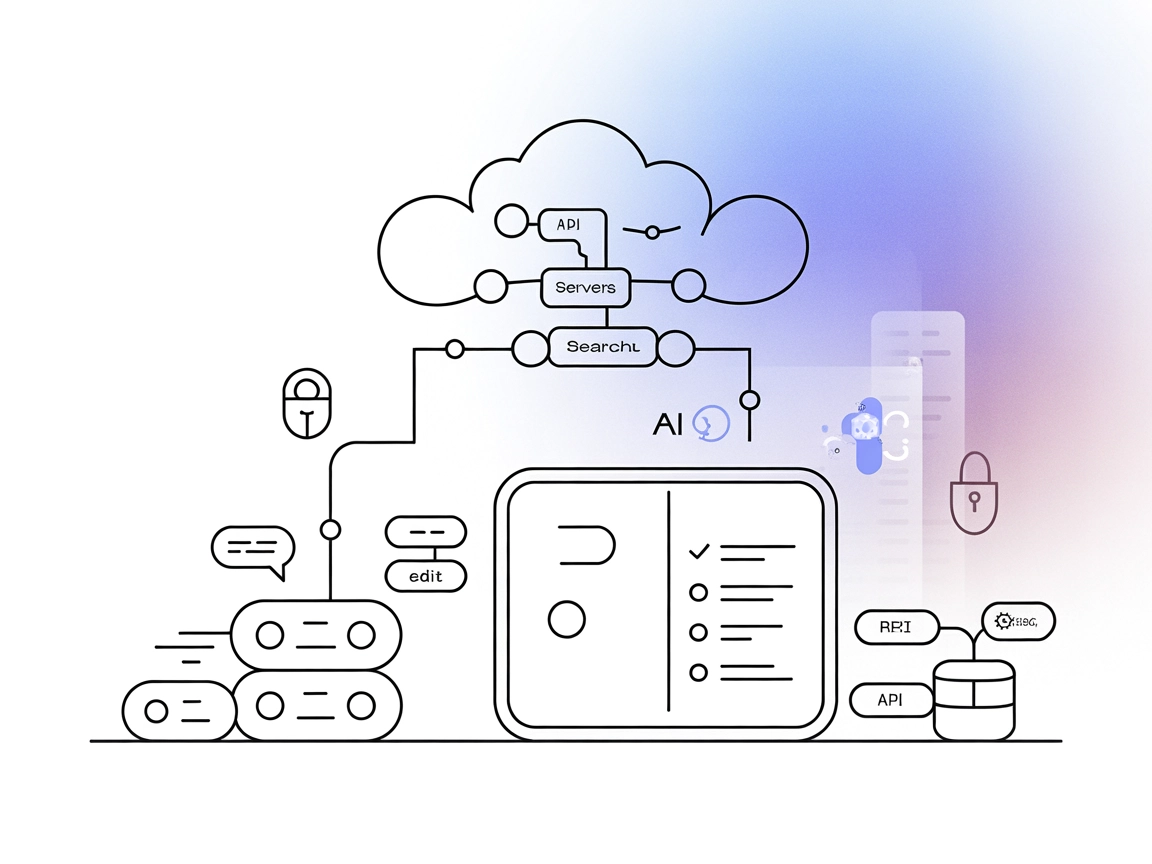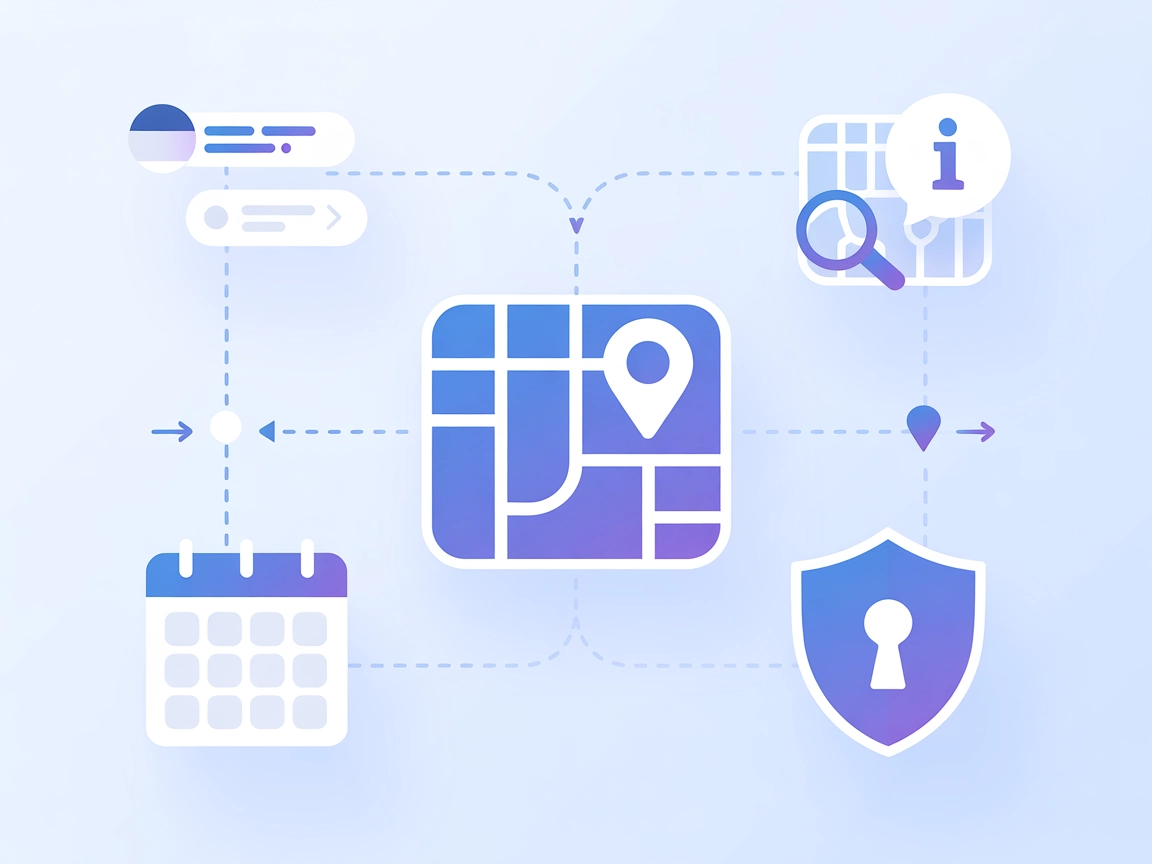
Travel Planner MCP Server
De Travel Planner MCP Server verbindt AI-assistenten met realtime reisinformatie via de Google Maps API, waardoor intelligente reisplanning, plaatsontdekking en...

Verbind FlowHunt en Plane.so voor naadloos, door AI ondersteund project- en issuemanagement. Automatiseer taaktracking, rapportage en updates direct via LLM’s met de Plane MCP Server.
FlowHunt biedt een extra beveiligingslaag tussen uw interne systemen en AI-tools, waardoor u granulaire controle heeft over welke tools toegankelijk zijn vanaf uw MCP-servers. MCP-servers die in onze infrastructuur worden gehost, kunnen naadloos worden geïntegreerd met FlowHunt's chatbot evenals populaire AI-platforms zoals ChatGPT, Claude en verschillende AI-editors.
De Plane MCP Server is een Model Context Protocol (MCP) server waarmee large language models (LLM’s) direct kunnen communiceren met Plane.so, een platform voor project- en issuemanagement. Door te fungeren als brug tussen AI-assistenten en de Plane.so API, stelt deze server LLM’s in staat projectmanagementacties uit te voeren zoals het weergeven van projecten, het ophalen van projectdetails, het aanmaken en bijwerken van issues en meer—met behoud van gebruikerscontrole en veiligheid. Dit verbetert de ontwikkelaarsworkflow door AI-gestuurde automatisering, gegevensopvraging en taakbeheer mogelijk te maken binnen de vertrouwde Plane.so-omgeving. LLM’s zoals Claude kunnen de Plane MCP Server gebruiken om projecttracking te stroomlijnen, updates te automatiseren en conversatie-AI te integreren in projectoperaties.
Er worden geen expliciete prompt-templates beschreven in de repository. Deze sectie is leeg gelaten wegens gebrek aan informatie.
Er worden geen expliciete MCP-resources gedocumenteerd in de repository. Deze sectie is leeg gelaten wegens gebrek aan informatie.
project_id).npx -y @smithery/cli install @kelvin6365/plane-mcp-server --client windsurf
{
"mcpServers": {
"plane": {
"command": "node",
"args": ["path/to/plane-mcp-server/build/index.js"],
"env": {
"PLANE_API_KEY": "your_plane_api_key_here",
"PLANE_WORKSPACE_SLUG": "your_workspace_slug_here"
}
}
}
}
npx -y @smithery/cli install @kelvin6365/plane-mcp-server --client claude
~/Library/Application Support/Claude/claude_desktop_config.json%APPDATA%\Claude\claude_desktop_config.jsonmcpServers:{
"mcpServers": {
"plane": {
"command": "node",
"args": ["path/to/plane-mcp-server/build/index.js"],
"env": {
"PLANE_API_KEY": "your_plane_api_key_here",
"PLANE_WORKSPACE_SLUG": "your_workspace_slug_here"
}
}
}
}
npx -y @smithery/cli install @kelvin6365/plane-mcp-server --client cursor
{
"mcpServers": {
"plane": {
"command": "node",
"args": ["path/to/plane-mcp-server/build/index.js"],
"env": {
"PLANE_API_KEY": "your_plane_api_key_here",
"PLANE_WORKSPACE_SLUG": "your_workspace_slug_here"
}
}
}
}
npx -y @smithery/cli install @kelvin6365/plane-mcp-server --client cline
{
"mcpServers": {
"plane": {
"command": "node",
"args": ["path/to/plane-mcp-server/build/index.js"],
"env": {
"PLANE_API_KEY": "your_plane_api_key_here",
"PLANE_WORKSPACE_SLUG": "your_workspace_slug_here"
}
}
}
}
API-sleutels beveiligen:
Sla je PLANE_API_KEY en PLANE_WORKSPACE_SLUG altijd op als omgevingsvariabelen binnen het env-veld van je configuratie zoals hierboven getoond, en zet ze nooit in je bronbestanden.
MCP gebruiken in FlowHunt
Om MCP-servers in je FlowHunt-workflow te integreren, begin je met het toevoegen van het MCP-component aan je flow en deze te koppelen aan je AI-agent:
Klik op het MCP-component om het configuratievenster te openen. Voeg in het systeem MCP-configuratiegedeelte je MCP-servergegevens toe met het volgende JSON-formaat:
{
"plane": {
"transport": "streamable_http",
"url": "https://yourmcpserver.example/pathtothemcp/url"
}
}
Na configuratie kan de AI-agent deze MCP nu gebruiken als tool met toegang tot alle functies en mogelijkheden. Vergeet niet “plane” te vervangen door de daadwerkelijke naam van je MCP-server en de URL te vervangen door je eigen MCP-server-URL.
| Sectie | Beschikbaarheid | Details/Opmerkingen |
|---|---|---|
| Overzicht | ✅ | Duidelijke uitleg in README |
| Lijst met prompts | ⛔ | Geen expliciete prompt-templates beschreven |
| Lijst met resources | ⛔ | Geen expliciete MCP-resources gedocumenteerd |
| Lijst met tools | ✅ | Volledige lijst in README |
| API-sleutels beveiligen | ✅ | Getoond in configuratievoorbeelden |
| Sampling-ondersteuning (minder belangrijk) | ⛔ | Geen vermelding van sampling |
Onze mening:
Plane MCP Server biedt uitstekende documentatie voor installatie en gebruik van tools, maar mist informatie over prompt-templates, resource primitives en sampling/roots-ondersteuning. De server is gericht en praktisch voor automatisering van projectmanagement, maar zou baat hebben bij uitgebreidere MCP-functionaliteit en documentatie. Al met al zeer geschikt voor directe Plane.so-integratie.
| Heeft een LICENSE | Ja (MIT) |
|---|---|
| Heeft ten minste één tool | Ja |
| Aantal forks | 9 |
| Aantal sterren | 26 |
De Plane MCP Server is een brug tussen large language models (LLM's) en het Plane.so projectmanagementplatform. Het stelt AI-assistenten in staat om projectgerelateerde acties uit te voeren—zoals het weergeven van projecten, het aanmaken en bijwerken van issues, of het ophalen van projectdetails—via een veilige API-integratie.
Je kunt projectoverzichten, issuecreatie, issuetracking en -filtering, en het ophalen van projectdetails in Plane.so automatiseren. De server stelt LLM's in staat routinematige projectmanagementtaken af te handelen, waardoor handmatig werk vermindert en workflows worden gestroomlijnd.
Sla je PLANE_API_KEY en PLANE_WORKSPACE_SLUG altijd op als omgevingsvariabelen binnen het 'env'-veld van je MCP-serverconfiguratie. Zet nooit gevoelige inloggegevens direct in je bronbestanden.
Ja! Voeg het MCP-component toe in FlowHunt, configureer het met je Plane MCP-servergegevens en je AI-agent krijgt toegang tot alle projectmanagementtools die de server biedt binnen je conversatiestromen.
Op dit moment richt de Plane MCP Server zich op directe project- en issuemanagement via tools, maar biedt geen expliciete prompt templates of resource primitives in de documentatie.
Maak gebruik van Plane MCP Server om je AI-agenten te versterken met projecttracking, geautomatiseerde issuecreatie en workflowautomatisering in Plane.so.
De Travel Planner MCP Server verbindt AI-assistenten met realtime reisinformatie via de Google Maps API, waardoor intelligente reisplanning, plaatsontdekking en...
De Linear MCP Server verbindt het projectmanagementplatform van Linear met AI-assistenten en LLM's, waardoor teams issuebeheer, zoeken, updates en samenwerking ...
De ModelContextProtocol (MCP) Server fungeert als brug tussen AI-agenten en externe databronnen, API's en services, waardoor FlowHunt-gebruikers contextbewuste,...
Cookie Toestemming
We gebruiken cookies om uw browse-ervaring te verbeteren en ons verkeer te analyseren. See our privacy policy.